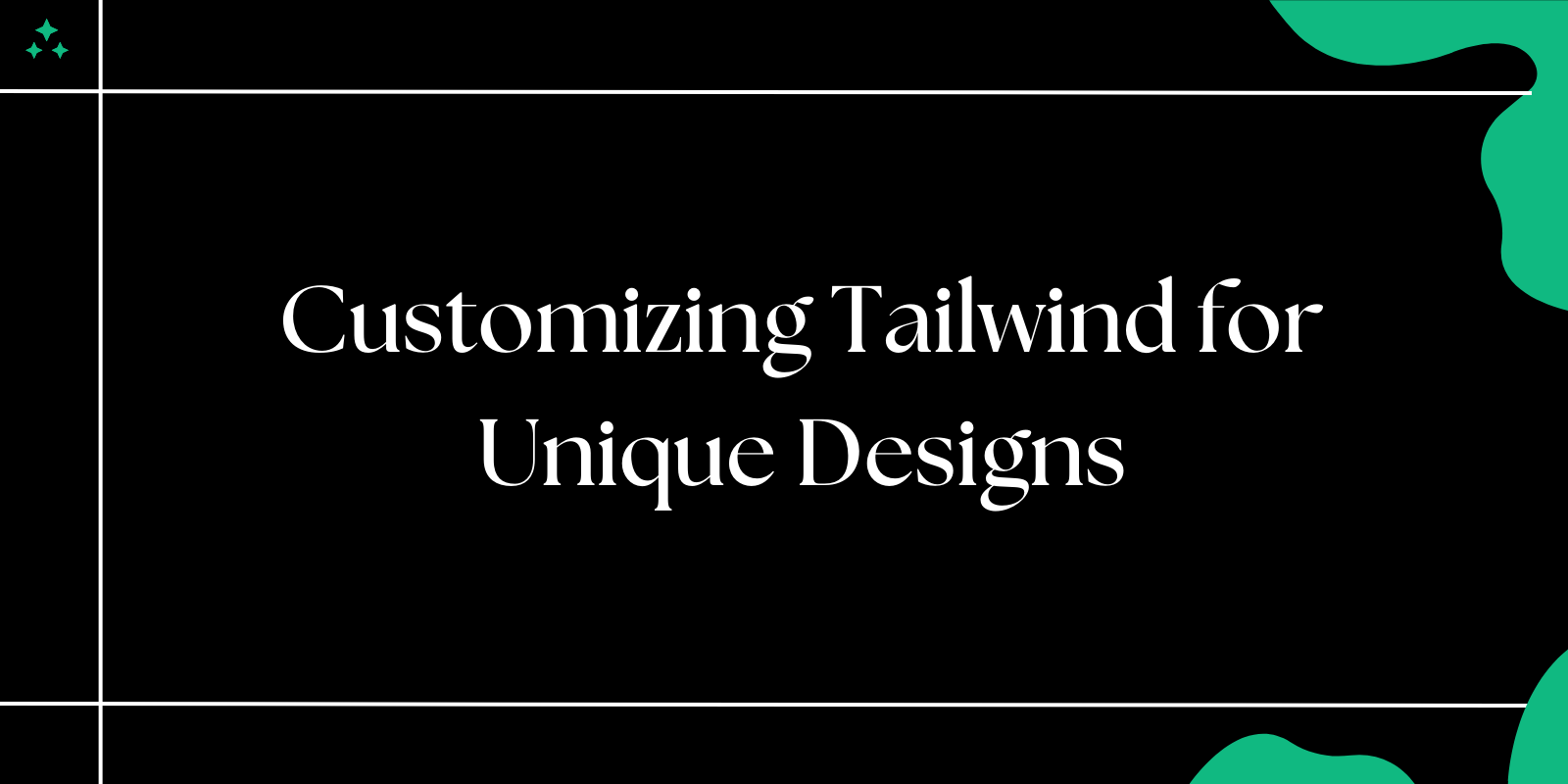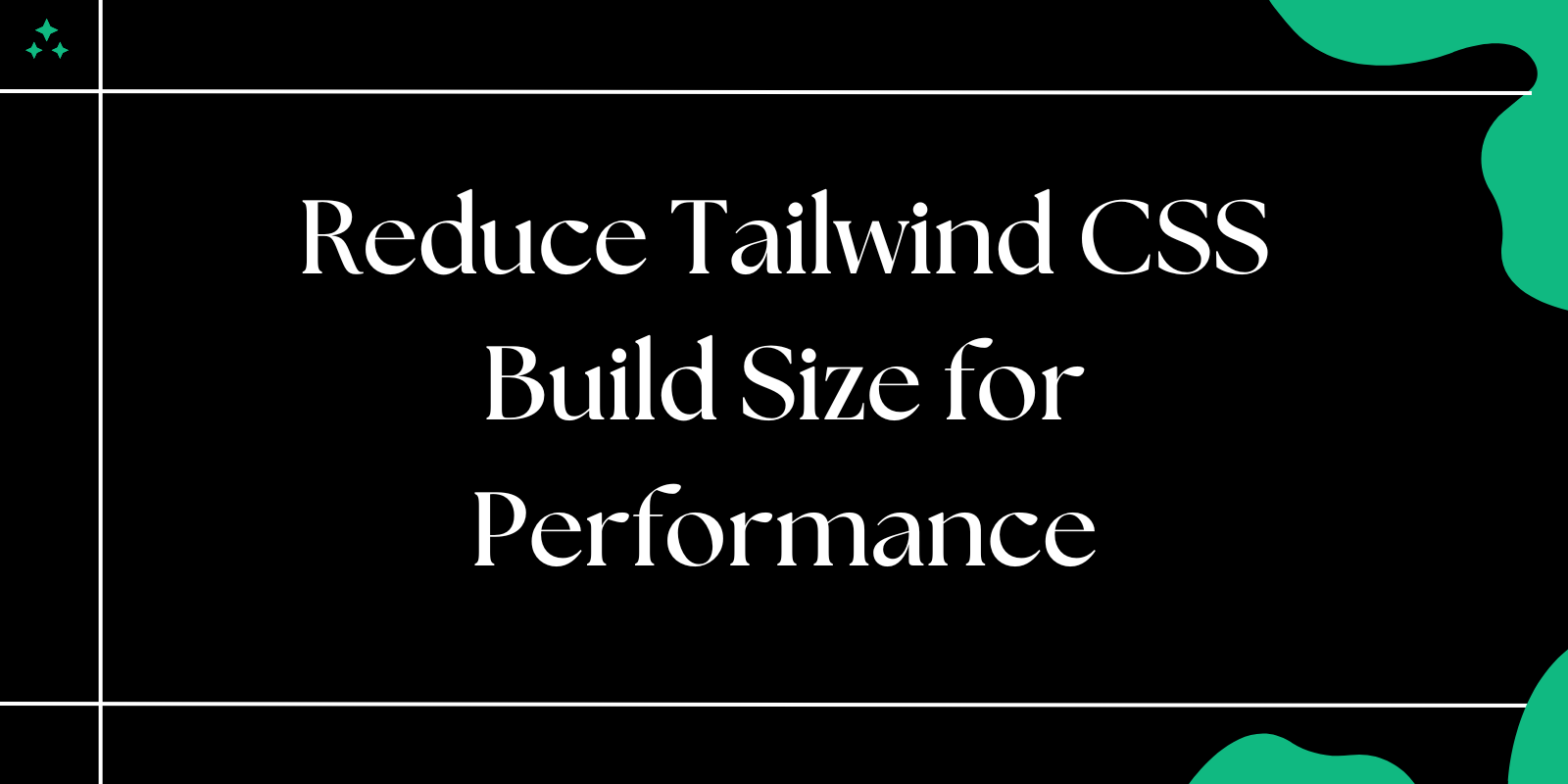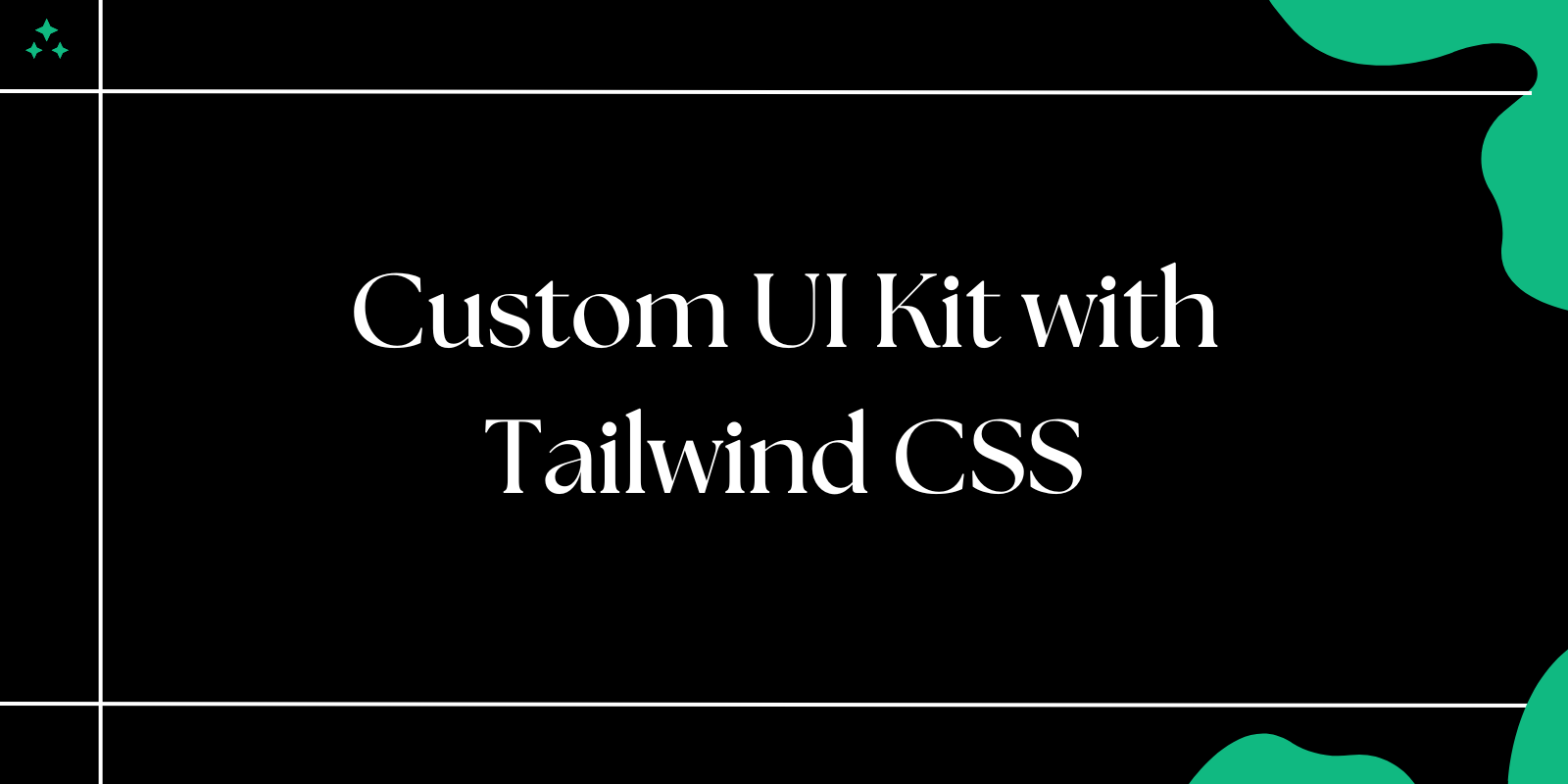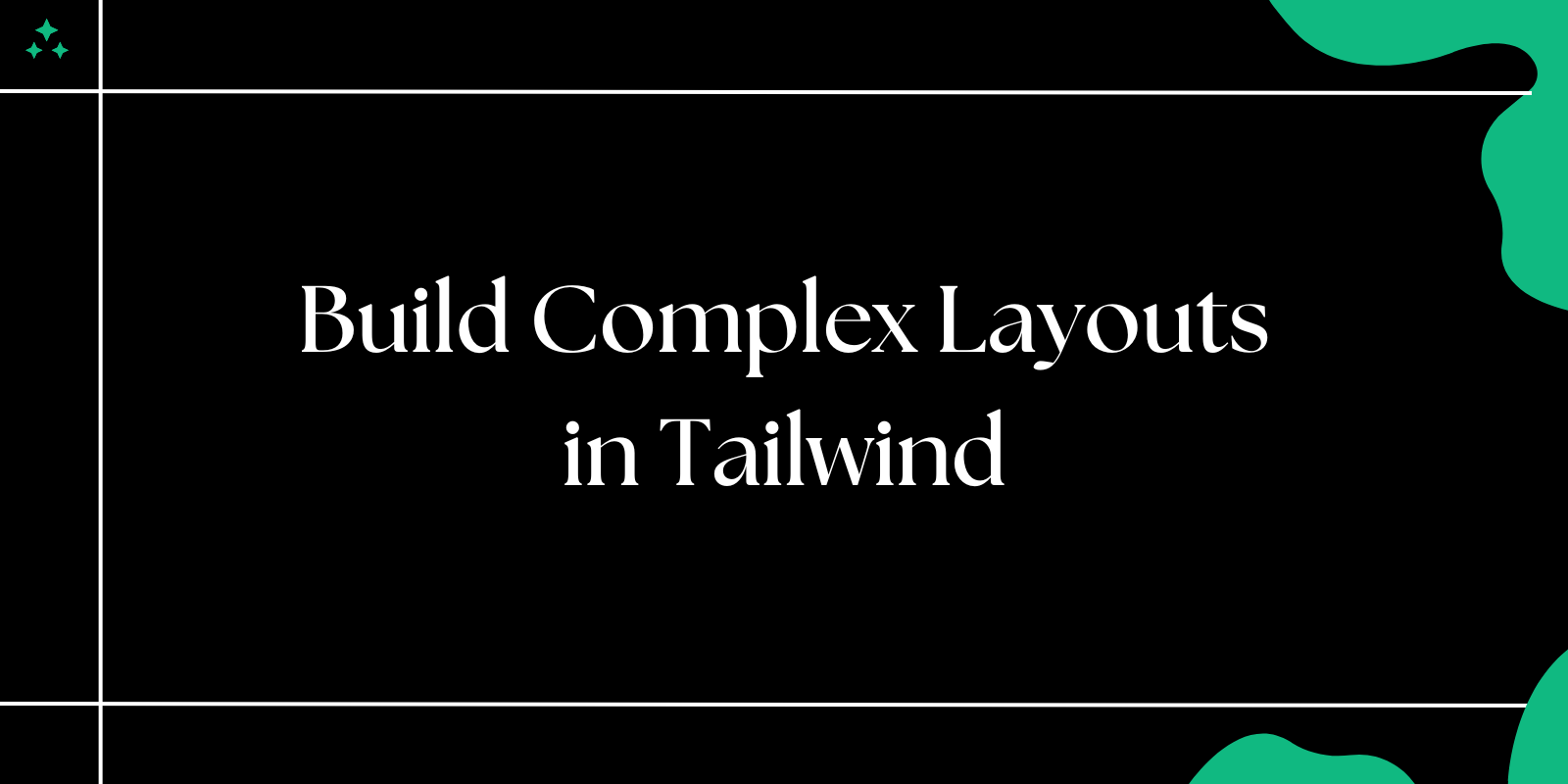Introduction
Tailwind CSS has redefined how we approach styling by embracing a utility-first methodology. While this approach provides incredible productivity gains, many developers initially worry that their projects will end up looking generic. The reality is quite different-Tailwind's configuration system is designed to be both powerful and flexible, allowing you to craft entirely unique design systems that feel nothing like the default framework.
After building multiple production applications with Tailwind, I've learned that the framework truly shines when you move beyond the defaults and create a custom configuration that reflects your brand's identity. The key is understanding that Tailwind isn't just a collection of pre-built utilities-it's a design system generator that adapts to your needs.
This guide will walk you through proven techniques for customizing Tailwind to create distinctive, brand-specific designs while maintaining the productivity benefits that drew you to the framework in the first place.
1. Extending the Default Theme
The tailwind.config.js file serves as the control center for your design system. Rather than overriding Tailwind's defaults completely, the extend key allows you to augment the existing configuration, preserving the utilities you rely on while adding your custom values.
Strategic Color System Design
Building a cohesive color system requires more than just adding a few brand colors. You need to think about color relationships, accessibility, and how different shades will work together across your interface.
// tailwind.config.js
module.exports = {
theme: {
extend: {
colors: {
// Primary brand colors with semantic naming
primary: {
50: '#eff6ff',
100: '#dbeafe',
500: '#3b82f6',
600: '#2563eb',
700: '#1d4ed8',
900: '#1e3a8a',
},
// Functional colors for consistent UI patterns
success: {
light: '#10b981',
DEFAULT: '#059669',
dark: '#047857',
},
warning: {
light: '#f59e0b',
DEFAULT: '#d97706',
dark: '#92400e',
},
// Neutral palette for backgrounds and text
gray: {
50: '#f8fafc',
100: '#f1f5f9',
200: '#e2e8f0',
500: '#64748b',
800: '#1e293b',
900: '#0f172a',
}
},
},
},
};
Usage in components:
<div class="bg-primary-50 border-l-4 border-primary-500 p-4">
<h3 class="text-primary-700 font-semibold">Information Panel</h3>
<p class="text-gray-600 mt-2">Consistent color relationships across your interface.</p>
</div>
<button class="bg-success-DEFAULT hover:bg-success-dark text-white px-6 py-2 rounded-lg transition-colors">
Submit Form
</button>
💡 Tip: Use a tool like Tailwind Shades to generate complete color palettes from your brand colors. This ensures proper contrast ratios and smooth transitions between shades.
⚠️ Warning: Avoid creating too many custom colors. Stick to 3-5 primary brand colors plus neutral grays. More colors often lead to inconsistent designs and decision fatigue.
Advanced Spacing and Sizing Systems
Default Tailwind spacing works well for most layouts, but custom spacing values can help establish a more distinctive visual rhythm.
// tailwind.config.js
module.exports = {
theme: {
extend: {
spacing: {
'18': '4.5rem', // 72px - fills gap between 4rem and 5rem
'72': '18rem', // 288px - useful for hero sections
'84': '21rem', // 336px - custom container widths
'96': '24rem', // 384px - large cards or modals
},
maxWidth: {
'8xl': '88rem', // 1408px - ultra-wide containers
'9xl': '96rem', // 1536px - for large displays
},
minHeight: {
'screen-75': '75vh', // Three-quarter screen height
'screen-90': '90vh', // Almost full screen
}
},
},
};
This spacing system creates more layout options and helps establish consistent proportions across your design.
2. Creating Custom Utilities
Custom utilities become essential when you have repeated design patterns that don't map cleanly to Tailwind's defaults. The key is identifying these patterns early and codifying them into reusable utilities.
Branded Visual Effects
// tailwind.config.js
module.exports = {
theme: {
extend: {
boxShadow: {
'brand-sm': '0 2px 4px rgba(59, 130, 246, 0.1)',
'brand': '0 4px 6px -1px rgba(59, 130, 246, 0.1), 0 2px 4px -1px rgba(59, 130, 246, 0.06)',
'brand-lg': '0 10px 15px -3px rgba(59, 130, 246, 0.1), 0 4px 6px -2px rgba(59, 130, 246, 0.05)',
'brand-inner': 'inset 0 2px 4px rgba(59, 130, 246, 0.1)',
},
backgroundImage: {
'gradient-radial': 'radial-gradient(var(--tw-gradient-stops))',
'gradient-brand': 'linear-gradient(135deg, #3b82f6 0%, #1d4ed8 100%)',
'mesh-gradient': 'radial-gradient(at 40% 20%, #3b82f6 0px, transparent 50%), radial-gradient(at 80% 0%, #1d4ed8 0px, transparent 50%)',
},
animation: {
'fade-in': 'fadeIn 0.5s ease-in-out',
'slide-up': 'slideUp 0.3s ease-out',
'pulse-slow': 'pulse 3s cubic-bezier(0.4, 0, 0.6, 1) infinite',
},
keyframes: {
fadeIn: {
'0%': { opacity: '0' },
'100%': { opacity: '1' },
},
slideUp: {
'0%': { transform: 'translateY(10px)', opacity: '0' },
'100%': { transform: 'translateY(0)', opacity: '1' },
}
}
},
},
};
Real-world application:
<!-- Hero section with custom gradient and animation -->
<section class="min-h-screen-90 bg-mesh-gradient flex items-center justify-center">
<div class="text-center animate-fade-in">
<h1 class="text-5xl font-bold text-white mb-6">Welcome to Our Platform</h1>
<p class="text-xl text-blue-100 mb-8 max-w-2xl">
Built with custom Tailwind utilities for a unique experience.
</p>
<button class="bg-white text-primary-600 px-8 py-4 rounded-lg shadow-brand-lg hover:shadow-brand-inner transition-all duration-300">
Get Started
</button>
</div>
</section>
<!-- Card with branded shadows -->
<div class="bg-white rounded-xl shadow-brand hover:shadow-brand-lg transition-shadow duration-300 p-6">
<h3 class="text-lg font-semibold mb-3">Feature Card</h3>
<p class="text-gray-600">Enhanced with custom shadow utilities that match our brand.</p>
</div>
📌 Note: When creating custom animations, always include a prefers-reduced-motion media query for accessibility compliance.
3. Advanced Responsive Design Patterns
Tailwind's responsive system becomes more powerful when you add breakpoints that match your specific design requirements and user behavior patterns.
Custom Breakpoint Strategy
// tailwind.config.js
module.exports = {
theme: {
extend: {
screens: {
'xs': '475px', // Large phones
'sm': '640px', // Small tablets
'md': '768px', // Tablets
'lg': '1024px', // Small laptops
'xl': '1280px', // Laptops
'2xl': '1536px', // Large screens
'3xl': '1920px', // Ultra-wide monitors
// Custom breakpoints for specific use cases
'mobile-lg': '425px', // Large mobile devices
'tablet-sm': '600px', // Small tablets in portrait
'desktop-sm': '1366px', // Common laptop resolution
'desktop-lg': '1680px', // Large desktop monitors
// Print and special media
'print': {'raw': 'print'},
'landscape': {'raw': '(orientation: landscape)'},
'portrait': {'raw': '(orientation: portrait)'},
},
},
},
};
Advanced responsive patterns:
<!-- Progressive enhancement for different screen sizes -->
<div class="
grid gap-4
grid-cols-1 mobile-lg:grid-cols-2
tablet-sm:grid-cols-3
lg:grid-cols-4
desktop-lg:grid-cols-6
">
<!-- Grid adapts smoothly across all device sizes -->
</div>
<!-- Orientation-aware layouts -->
<div class="
h-screen flex items-center justify-center
portrait:flex-col portrait:text-center
landscape:flex-row landscape:text-left
">
<div class="portrait:mb-8 landscape:mr-8">
<!-- Content adapts to device orientation -->
</div>
</div>
<!-- Print-optimized styles -->
<article class="
text-gray-800 leading-relaxed
print:text-black print:text-sm print:leading-tight
print:shadow-none print:border-none
">
<!-- Content optimized for both screen and print -->
</article>
💡 Tip: Use Chrome DevTools' device emulation to test your custom breakpoints across different screen sizes. Many developers forget to test the in-between sizes where layouts can break.
4. Plugin Ecosystem and Advanced Customization
Tailwind's plugin system allows you to extend functionality far beyond simple utility classes. Understanding how to leverage existing plugins and create custom ones can significantly enhance your workflow.
Essential Plugin Configuration
| Plugin | Use Case | Configuration Complexity | Performance Impact |
|---|---|---|---|
@tailwindcss/typography | Rich text content, blog posts, documentation | Low | Minimal |
@tailwindcss/forms | Consistent form styling across browsers | Low | Minimal |
@tailwindcss/aspect-ratio | Responsive media containers | Low | Minimal |
@tailwindcss/line-clamp | Text truncation with ellipsis | Low | Minimal |
tailwindcss/nesting | CSS nesting support | Medium | None |
@headlessui/tailwindcss | Component state styling | Medium | Minimal |
// tailwind.config.js
module.exports = {
plugins: [
require('@tailwindcss/typography')({
modifiers: ['sm', 'lg', 'xl'],
}),
require('@tailwindcss/forms')({
strategy: 'class', // Use .form-input instead of styling all inputs
}),
require('@tailwindcss/aspect-ratio'),
require('@tailwindcss/line-clamp'),
// Custom plugin for branded components
function({ addUtilities, theme }) {
const newUtilities = {
'.card-elevated': {
backgroundColor: theme('colors.white'),
borderRadius: theme('borderRadius.xl'),
boxShadow: theme('boxShadow.brand'),
padding: theme('spacing.6'),
transition: 'all 0.3s ease',
'&:hover': {
boxShadow: theme('boxShadow.brand-lg'),
transform: 'translateY(-2px)',
}
},
'.btn-primary': {
backgroundColor: theme('colors.primary.500'),
color: theme('colors.white'),
padding: `${theme('spacing.3')} ${theme('spacing.6')}`,
borderRadius: theme('borderRadius.lg'),
fontWeight: theme('fontWeight.semibold'),
transition: 'all 0.2s ease',
'&:hover': {
backgroundColor: theme('colors.primary.600'),
transform: 'scale(1.02)',
},
'&:active': {
transform: 'scale(0.98)',
}
}
}
addUtilities(newUtilities, ['responsive', 'hover', 'focus'])
}
],
};
Advanced typography customization:
// Enhanced typography plugin configuration
require('@tailwindcss/typography')({
modifiers: ['sm', 'lg', 'xl'],
theme: {
extend: {
typography: {
DEFAULT: {
css: {
color: theme('colors.gray.700'),
maxWidth: 'none',
hr: {
borderColor: theme('colors.gray.200'),
marginTop: '3rem',
marginBottom: '3rem',
},
h1: {
color: theme('colors.primary.700'),
fontWeight: '800',
},
h2: {
color: theme('colors.primary.600'),
fontWeight: '700',
},
a: {
color: theme('colors.primary.500'),
textDecoration: 'none',
fontWeight: '500',
'&:hover': {
color: theme('colors.primary.700'),
textDecoration: 'underline',
},
},
blockquote: {
borderLeftColor: theme('colors.primary.500'),
backgroundColor: theme('colors.primary.50'),
padding: '1rem 1.5rem',
borderRadius: theme('borderRadius.lg'),
},
code: {
backgroundColor: theme('colors.gray.100'),
padding: '0.25rem 0.375rem',
borderRadius: theme('borderRadius.md'),
fontWeight: '400',
},
},
},
},
},
},
})
⚠️ Warning: Be selective with plugins. Each plugin adds to your bundle size, and some plugins can conflict with each other. Always measure the impact on your build size and runtime performance.
5. Typography and Font Systems
Typography plays a crucial role in establishing brand identity. A well-configured font system can dramatically improve both the visual appeal and readability of your application.
Comprehensive Font Configuration
// tailwind.config.js
module.exports = {
theme: {
extend: {
fontFamily: {
sans: ['Inter', 'system-ui', 'sans-serif'],
serif: ['Playfair Display', 'Georgia', 'serif'],
mono: ['JetBrains Mono', 'Menlo', 'monospace'],
display: ['Poppins', 'system-ui', 'sans-serif'],
},
fontSize: {
'xs': ['0.75rem', { lineHeight: '1rem' }],
'sm': ['0.875rem', { lineHeight: '1.25rem' }],
'base': ['1rem', { lineHeight: '1.5rem' }],
'lg': ['1.125rem', { lineHeight: '1.75rem' }],
'xl': ['1.25rem', { lineHeight: '1.75rem' }],
'2xl': ['1.5rem', { lineHeight: '2rem' }],
'3xl': ['1.875rem', { lineHeight: '2.25rem' }],
'4xl': ['2.25rem', { lineHeight: '2.5rem' }],
'5xl': ['3rem', { lineHeight: '1.1' }],
'6xl': ['3.75rem', { lineHeight: '1.1' }],
// Custom display sizes with tighter line heights
'display-sm': ['2.5rem', { lineHeight: '1.2', letterSpacing: '-0.025em' }],
'display-md': ['3.5rem', { lineHeight: '1.1', letterSpacing: '-0.025em' }],
'display-lg': ['4.5rem', { lineHeight: '1.05', letterSpacing: '-0.025em' }],
},
letterSpacing: {
tighter: '-0.05em',
tight: '-0.025em',
normal: '0',
wide: '0.025em',
wider: '0.05em',
widest: '0.1em',
},
},
},
};
Font loading optimization:
<!-- In your HTML head -->
<link rel="preconnect" href="https://fonts.googleapis.com">
<link rel="preconnect" href="https://fonts.gstatic.com" crossorigin>
<link href="https://fonts.googleapis.com/css2?family=Inter:wght@400;500;600;700;800&family=Poppins:wght@600;700;800&display=swap" rel="stylesheet">
/* In your main CSS file */
@import url('https://fonts.googleapis.com/css2?family=Inter:wght@400;500;600;700;800&family=Poppins:wght@600;700;800&display=swap');
/* Font fallbacks for better loading experience */
.font-sans {
font-display: swap;
}
.font-display {
font-display: swap;
}
Typography hierarchy in practice:
<!-- Hero section with display typography -->
<section class="text-center py-20">
<h1 class="font-display font-bold text-display-lg text-primary-700 mb-6">
Revolutionary Design System
</h1>
<p class="font-sans text-xl text-gray-600 max-w-3xl mx-auto leading-relaxed">
Built with precision and crafted for performance, our platform delivers exceptional user experiences.
</p>
</section>
<!-- Content section with readable typography -->
<article class="prose prose-lg mx-auto">
<h2 class="font-display text-3xl font-bold text-primary-600 mb-4">
Technical Implementation
</h2>
<p class="text-gray-700 leading-relaxed mb-6">
Our approach combines modern web standards with battle-tested patterns to ensure both developer productivity and user satisfaction.
</p>
<pre class="font-mono text-sm bg-gray-50 p-4 rounded-lg overflow-x-auto">
<code>npm install @tailwindcss/typography</code>
</pre>
</article>
📌 Note: Always include font-display: swap in your CSS to improve loading performance and prevent invisible text during font swaps.
6. Performance Optimization and Best Practices
As your Tailwind configuration grows more complex, maintaining optimal performance becomes crucial. Here are strategies I've found effective in production applications.
Build Optimization
// tailwind.config.js
module.exports = {
content: [
'./src/**/*.{js,jsx,ts,tsx}',
'./public/index.html',
// Be specific about file paths to improve purge accuracy
'./components/**/*.{js,jsx,ts,tsx}',
'./pages/**/*.{js,jsx,ts,tsx}',
],
theme: {
// Remove unused default values to reduce CSS size
extend: {
// Only extend what you need
},
},
// Disable unused core plugins
corePlugins: {
container: false, // If you don't use .container
float: false, // If you don't use float utilities
},
plugins: [
// Only include plugins you actively use
],
};
Development vs Production Configuration
// tailwind.config.js
const isProduction = process.env.NODE_ENV === 'production';
module.exports = {
content: [
'./src/**/*.{js,jsx,ts,tsx}',
'./public/index.html',
],
// Enable JIT mode for faster development builds
mode: 'jit',
theme: {
extend: {
// Your custom configuration
},
},
plugins: [
// Always include essential plugins
require('@tailwindcss/forms'),
// Conditionally include development-only plugins
...(isProduction ? [] : [
require('@tailwindcss/typography'),
]),
],
};
⚠️ Performance Warning: Overly broad content paths can slow down your build process significantly. Be as specific as possible while ensuring all your templates are included.
7. Component Architecture with Custom Tailwind
When building reusable components with custom Tailwind configurations, establish clear patterns that other developers can follow and extend.
Component Design Tokens
// design-tokens.js
export const tokens = {
colors: {
primary: 'primary-500',
secondary: 'gray-600',
success: 'green-500',
warning: 'yellow-500',
error: 'red-500',
},
spacing: {
component: 'p-6',
section: 'py-16',
container: 'max-w-7xl mx-auto px-4',
},
shadows: {
card: 'shadow-brand',
elevated: 'shadow-brand-lg',
inset: 'shadow-brand-inner',
},
animations: {
fadeIn: 'animate-fade-in',
slideUp: 'animate-slide-up',
}
};
Using design tokens in components:
// Button component example
import { tokens } from './design-tokens';
const Button = ({ variant = 'primary', size = 'md', children, ...props }) => {
const baseClasses = 'font-semibold rounded-lg transition-all duration-200 focus:outline-none focus:ring-2 focus:ring-offset-2';
const variants = {
primary: `bg-${tokens.colors.primary} hover:bg-primary-600 text-white focus:ring-primary-500`,
secondary: `bg-gray-100 hover:bg-gray-200 text-gray-700 focus:ring-gray-500`,
outline: `border-2 border-${tokens.colors.primary} text-${tokens.colors.primary} hover:bg-primary-50 focus:ring-primary-500`,
};
const sizes = {
sm: 'px-3 py-1.5 text-sm',
md: 'px-4 py-2 text-base',
lg: 'px-6 py-3 text-lg',
};
const classes = `${baseClasses} ${variants[variant]} ${sizes[size]}`;
return (
<button className={classes} {...props}>
{children}
</button>
);
};
💡 Tip: Create a style guide or Storybook to document your custom Tailwind components. This helps maintain consistency across your team and makes it easier to onboard new developers.
Conclusion
Customizing Tailwind CSS transforms it from a utility library into a comprehensive design system that reflects your brand's unique identity. The techniques covered in this guide-from strategic theme extensions to performance optimization-form the foundation for building scalable, maintainable, and distinctive user interfaces.
The key to successful Tailwind customization lies in thoughtful planning. Start with your brand guidelines and user requirements, then build your configuration incrementally. Focus on creating reusable patterns that solve real problems in your application, rather than adding utilities for their own sake.
Remember that great design systems evolve. As your project grows and your team provides feedback, be prepared to refine your configuration. The flexibility that makes Tailwind powerful also makes it adaptable to changing requirements.
Most importantly, don't let the pursuit of uniqueness compromise usability or performance. The best custom Tailwind implementations feel natural to use and maintain the framework's core promise: developer productivity without sacrificing design quality.
Your next project is an opportunity to push beyond Tailwind's defaults and create something truly distinctive. The configuration techniques and patterns outlined here provide a solid foundation for that journey.